Alguns sites são concebidos para trabalhar com o Internet Explorer e têm funcionalidades que não são suportadas por browsers modernos como o Microsoft Edge. Se precisar de aceder a um destes sites, pode utilizar o Modo do Internet Explorer no Microsoft Edge.
Nota: O suporte para o Internet Explorer terminou a 15 de junho de 2022. As organizações podem configurar o modo IE para os respetivos utilizadores através de uma Lista de Sites empresariais. Saiba mais.
Para ligar o modo Internet Explorer, utilize os seguintes passos.
-
Na barra de endereço do Microsoft Edge, escreva edge://settings/defaultbrowser e, em seguida, clique em Enter.
-
Deslize o botão da opção Permitir que os sites sejam recarregados no Internet Explorer para a posição ATIVADO.
-
Reinicie o Microsoft Edge.
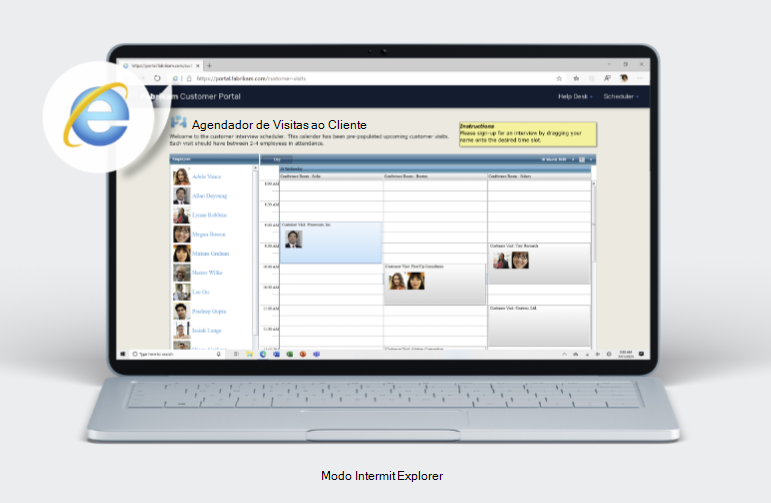
Para ver um website através do modo Internet Explorer no Microsoft Edge, siga os passos abaixo.
Se estiver a utilizar um dispositivo Enterprise ou tiver ativado o modo Internet Explorer através de políticas de grupo:
-
Navegue para o site que deseja visualizar no modo Internet Explorer.
-
Clique nos três pontos no canto superior direito da janela do browser.
-
Selecione Recarregar no modo Internet Explorer.
Nota: Se estiver na versão 92 ou anterior do Microsoft Edge, selecione Mais ferramentas > Recarregar no Modo Internet Explorer
Se estiver a utilizar a versão 141 ou superior do Edge num dispositivo não Empresarial:
-
Navegue para Definições > Browser Predefinido
-
Adicione os sites específicos que requerem compatibilidade do IE à lista de páginas do modo Internet Explorer.
-
Recarregar o site; deve agora abrir no modo IE com a compatibilidade necessária
Para voltar à navegação sem o modo Internet Explorer, pode clicar em Sair na barra de informações na parte superior do ecrã ou fechar o separador atual e abrir um novo separador no Microsoft Edge.
Nota: Se estiver num dispositivo gerido pela sua organização com as atualizações mais recentes do Windows, verá a opção Permitir que os sites sejam recarregados no Internet Explorer emedge://settings/defaultbrowser mas a definição poderá estar desativada. Num dispositivo gerido, verá a opção Recarregar no modo Internet Explorer APENAS se a sua organização tiver configurado a política para "Permitir que os sites não configurados sejam recarregados no modo Internet Explorer". Consulte Documentação da política do Browser Microsoft Edge.










